excel按月份自动求和的方法:首先在表格中制作好需要求和的数据,并点击工具栏中的“插入”、“数据透视表”选项;然后点击“确定”按钮,将“月份”拖入“筛选器”框,将“数据”拖入“值”框;最后点击月份即可。
本文操作环境:Windows7系统,Microsoft Office Excel2010版本,Dell G3电脑。
excel按月份自动求和的方法:
1、首先打开excel表格,在表格中制作好需要求和的数据,需要按照月份进行求和操作。
2、点击工具栏中的“插入”“数据透视表”选项。
3、在弹出的对话框中点击“确定”按钮。
4、然后在页面右侧即可弹出数据透视表的设置栏,将“月份”拖入“筛选器”框,将“数据”拖入“值”框。
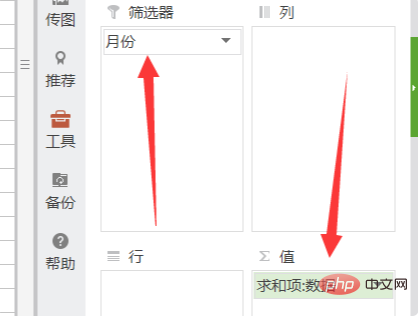
5、然后在表格中点击“全部”右侧的下拉框,在下拉选项中可以根据需要选择需要统计的月份,例如选择3月,点击确定。
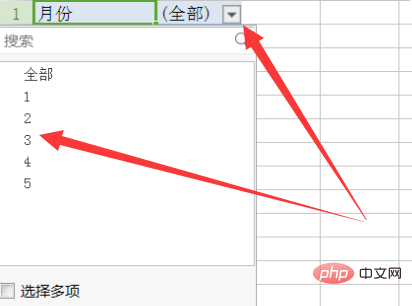
6、即可在页面中显示出3月份的所有数据的求和数据。
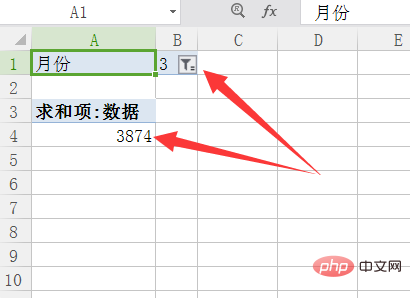
相关学习推荐:excel教程
以上就是excel如何按月份自动求和的详细内容,更多请关注本网内其它相关文章!












 浙公网安备
33010802011855号
浙公网安备
33010802011855号